
Свързани: Как да промените фона на началния екран в Windows 8 и 8.1
Препоръчани видеоклипове
Един от тях е въвеждането на функции като превключване на приложения, които можете да активирате, като поставите курсора на мишката върху горния ляв ъгъл на екрана.
Свързани
- Как да направите екранна снимка на компютър или лаптоп с Windows
- Как да деинсталирате програма в Windows 10
- Как да възстановите фабричните настройки на Windows 10 или Windows 11
Често сме го правили случайно, когато превъртаме наляво през дълъг списък с отворени раздели на браузъра във Firefox. Този бутон за превъртане се намира точно до областта, където активирате превключвателя на приложения с мишката в горния ляв ъгъл на екрана. Тези инциденти се случват доста често и са просто досадни.
Тази функция отблъсна много почитатели на Windows, когато дебютира с Windows 8 през 2012 г. Много от критиците му смятат, че това е ненужно допълнение, което просто прави Windows 8 и 8.1 по-голямо главоболие за използване.
Свързани: Пет неща, които научихме за менюто "Старт" на Windows 9
За щастие, с помощта на проста програма има начин да деактивирате това. Имайте предвид обаче, че пак ще можете да го активирате от долния десен ъгъл на екрана. За съжаление, няма начин да деактивирате активирането от тази област въз основа на това, което видяхме.
Въпреки това, като деактивирате активирането от горния ляв ъгъл на екрана, ще се натъквате на него много по-рядко.
Между другото, ако смятате, че сайтът/авторът може да е съмнителен, не се притеснявайте. Сканирахме папката и възможността за изпълнение на приложението с Malwarebytes. И двамата излязоха чисти.
Как да изключите менюто Charms в Windows 8.1
Етап 1.Натисни тук и изтеглете Winaero Charms Bar Killer, като щракнете върху сивия бутон с надпис „изтегляне“.
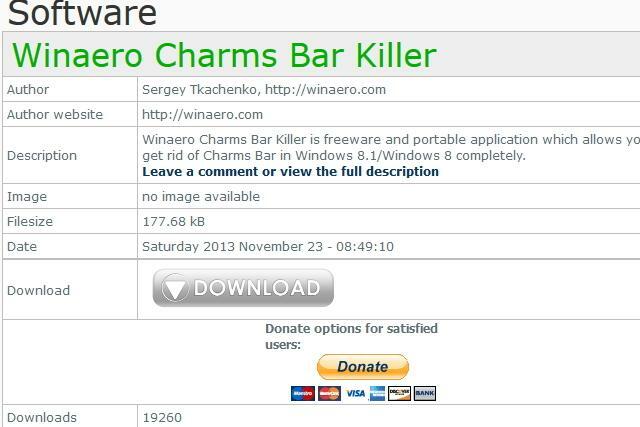
Стъпка 2. Инсталирайте програмата, след като приключите с изтеглянето й. Изтеглянето трябва да отнеме по-малко от секунда, като се има предвид, че е по-малко от мегабайт.
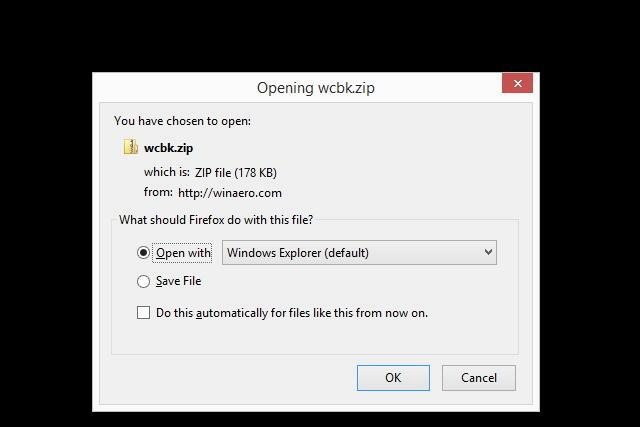
Стъпка 3. След като инсталирате Winaero Charms Bar Killer, той ще се настани във вашата системна област. Намерете зелената икона и щракнете с десния бутон върху нея.
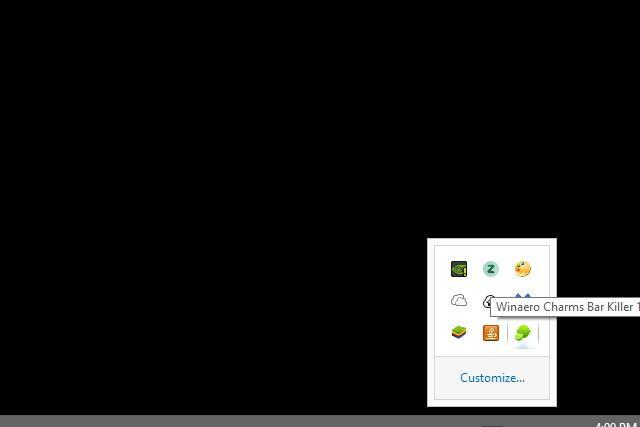
Стъпка 4. Щракнете върху „Унищожи горния ляв ъгъл“, когато щракнете с десния бутон върху иконата на Winaero в системната област. Също така щракнете върху „Изпълни при стартиране“.
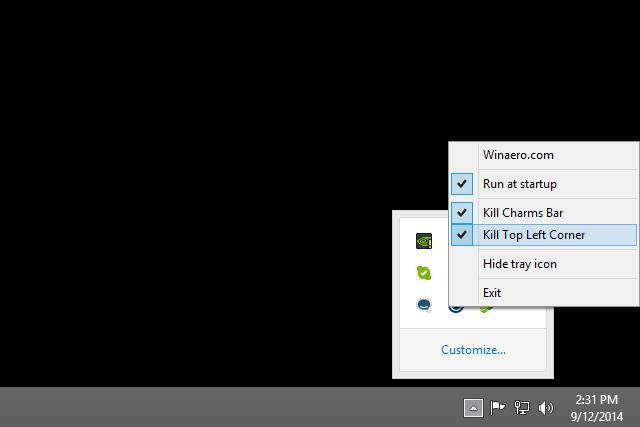
Това е! От тук нататък превключвателят на приложения не трябва да изскача, когато поставите курсора на мишката върху горния ляв ъгъл на екрана.
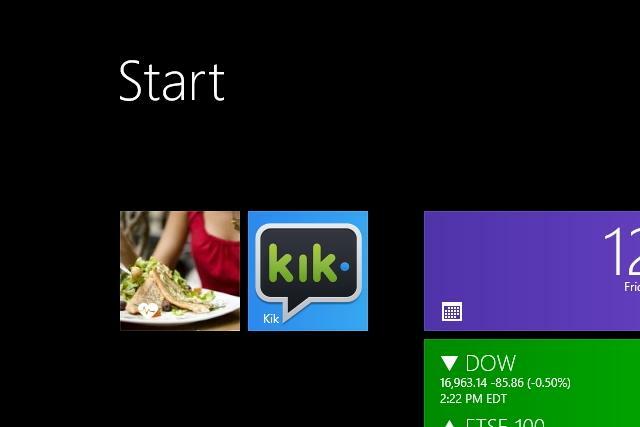
Препоръки на редакторите
- Как да изтеглите законно ISO файл на Windows 10 и да инсталирате Windows 10 от него
- Новото приложение за архивиране на Windows 11 взема друг пример от Mac
- Как да споделяте принтер в Windows
- Как да защитите с парола папка в Windows и macOS
- Как да инсталирате приложения за Android на Windows 11
Надградете начина си на животDigital Trends помага на читателите да следят забързания свят на технологиите с всички най-нови новини, забавни ревюта на продукти, проницателни редакционни статии и единствени по рода си кратки погледи.




